Використання функцій навігації
Ви можете зручно використовувати навігаційну систему за допомогою різних функцій на екрані карти.
Це можна зробити за допомогою одного з нижче вказаних способів:
- • На головному екрані натисніть Мапа.
- • На панелі керування натисніть кнопку .
Мапа
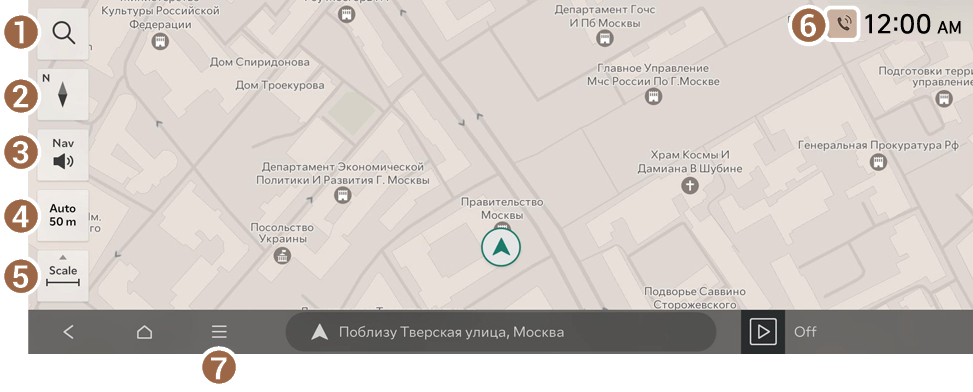
- Переспрямовує на екран пошуку.
- Змінити режим відображення карти.
- •
 (2D верх - пiвніч): ідображає карту з фіксованою північчю вгорі.
(2D верх - пiвніч): ідображає карту з фіксованою північчю вгорі. - •
 (2D рух догори): oбертає карту залежно від напрямку руху.
(2D рух догори): oбертає карту залежно від напрямку руху. - •
 (3D рух догори): обертає карту залежно від напрямку руху для тривимірного перегляду.
(3D рух догори): обертає карту залежно від напрямку руху для тривимірного перегляду. - •
 (Доповн. реальн.): відображає напрямок руху на реальному зображенні дороги з камери переднього виду (за наявності).
(Доповн. реальн.): відображає напрямок руху на реальному зображенні дороги з камери переднього виду (за наявності).
- •
- Відрегулюйте гучність звуку навігації.
- Щоб звук навігації завжди виводився першим над звуком медіа, увімкніть Прiоритет навiгацiї.
- Щоб вимкнути голосову навігацію або звуковий ефект, натисніть
 , а потім натисніть
, а потім натисніть  або
або  .
.
- Встановіть автоматичний або ручний режим зміни масштабу карти.
- Збільшує або зменшує масштаб карти.
- Відображає інформацію про систему на карті.
- Інформація про стан системи, яка відображається на екрані, може відрізнятися залежно від моделі автомобіля та функцій.
- Відображає список меню.
- • Про дорожнiй рух: приховує або показує на карті інформацію про навколишній дорожній рух (за наявності).
- • Змiнити iснуючий маршрут: відновити маршрут на основі оновлення інформації про дорожній рух.
- • Запас ходу EM: перевіряє запас ходу відповідно до залишкового заряду акумулятора (за наявності).
- • Маршрут: змінює маршрут. ▶ Див. розділ «Зміна параметра пошуку маршруту».
- • Інфо: що поблизу: встановіть пункт призначення, здійснивши пошук найближчих визначних місць за категоріями. ▶ Див. розділ «Пошук визначних місць поблизу».
- • Дорожній рух: відображає повідомлення і сповіщення про аварії/дорожні роботи на карті (за наявності). ▶ Див. розділ «Перегляд дорожнього руху (за наявності)».
- • Додати до адр. книги: зареєструйте поточне розташування або часто відвідувані місця та легко встановіть будь-який із цих сайтів як пункт призначення. ▶ Див. розділ «Використання збережених улюблених місць».
- • Налаштуван. навігацiї: відображає екран налаштувань системної навігації. ▶ Див. розділ «Налаштування параметрів навігації».
- • Онлайн-посібник: перегляньте онлайн посібник, відсканувавши QR-код своїм мобільним телефоном.




